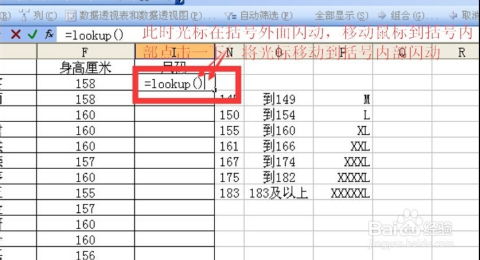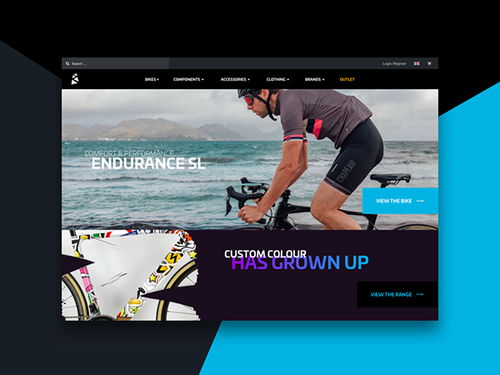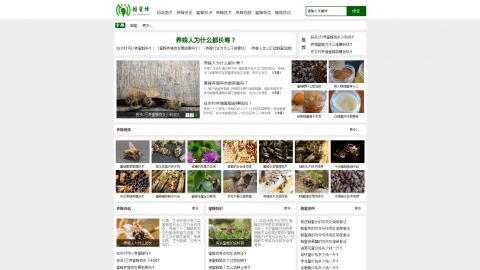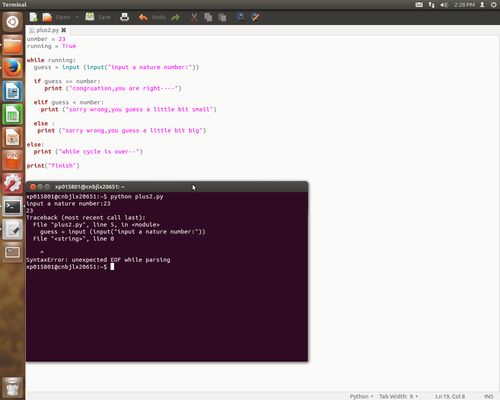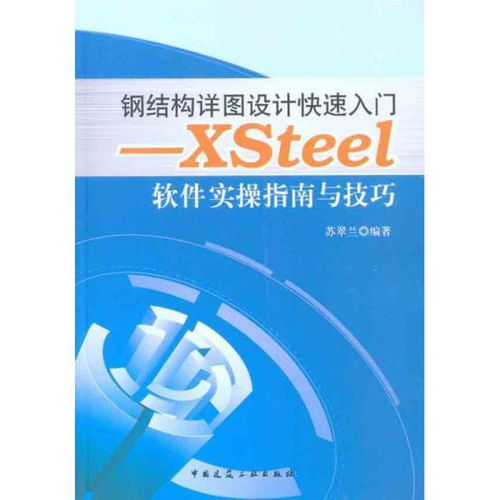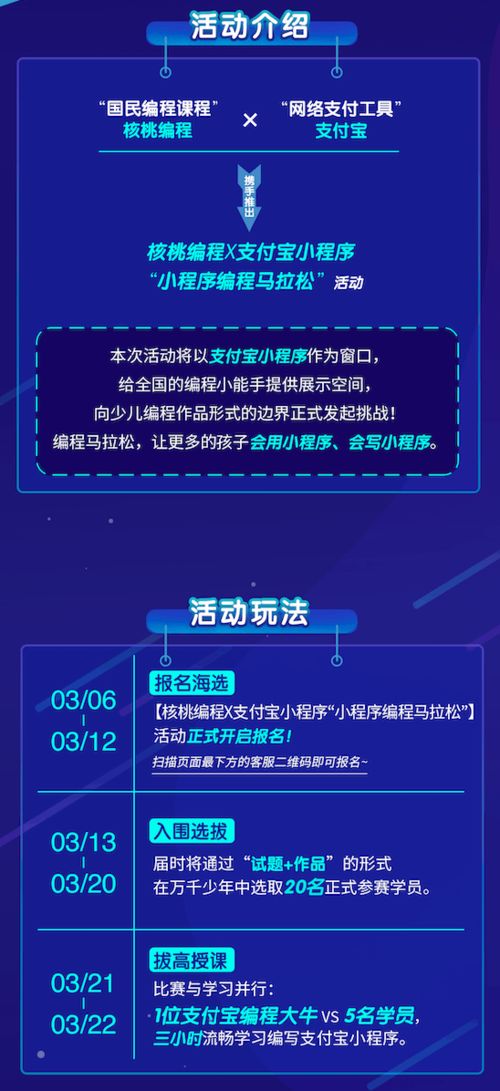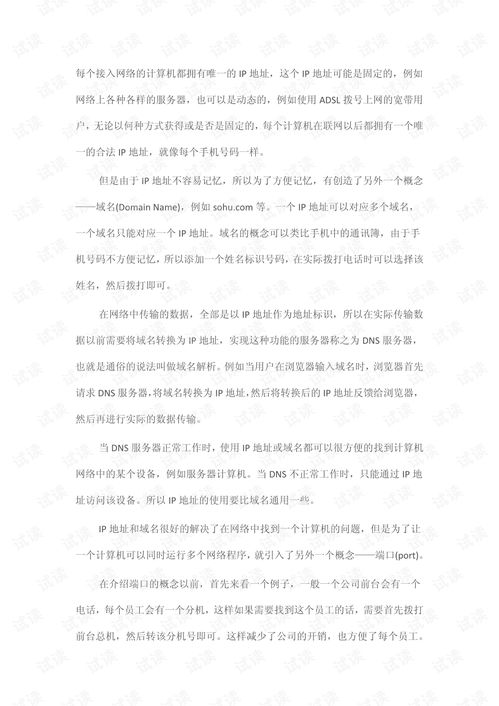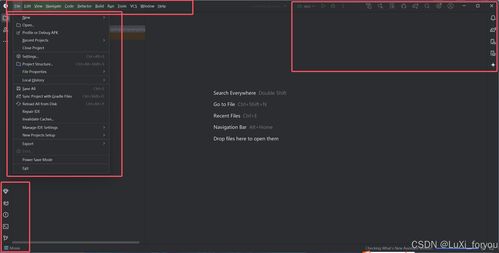vlookup作用以及使用方法:掌握Excel神器,VLOOKUP函数的作用与使用方法
在Excel的世界里,VLOOKUP函数无疑是最强大、最常用的工具之一,无论你是财务人员、数据分析师,还是日常办公需要处理表格的职场人,掌握VLOOKUP函数都能让你在数据处理中事半功倍,本文将详细解析VLOOKUP函数的作用、语法结构以及多种使用场景,助你轻松驾驭Excel。
VLOOKUP函数的作用
VLOOKUP(垂直查找函数)的主要功能是从表格的第一列开始,按指定的值在表格中垂直向下查找,并返回查找值所在行对应某一列的数据。
VLOOKUP的作用就是:根据某个条件,在表格中找到匹配的行,然后返回该行中指定列的内容。
举个例子:假设你有一个员工信息表,包含员工ID、姓名、部门、工资等信息,你可以使用VLOOKUP函数,根据员工ID快速查找该员工的工资。
VLOOKUP函数的语法结构
VLOOKUP的语法结构如下:
=VLOOKUP(查找值, 查找范围, 返回列号, [匹配方式])
- 查找值:你用来查找的值,可以是数字、文本、单元格引用等。
- 查找范围:包含数据的区域,VLOOKUP会在该区域的第一列中查找匹配值。
- 返回列号:表示在查找范围中,你想要返回的列的位置(从查找范围的第一列开始计数)。
- 匹配方式:可选参数,用于指定匹配类型:
FALSE:精确匹配(推荐使用)。TRUE:近似匹配(查找值可以是小于或等于查找范围中的最大值)。
如果不指定此参数,默认为近似匹配(TRUE),但通常建议使用精确匹配(FALSE)以避免错误。
VLOOKUP函数的使用方法
精确匹配查找
这是最常用的匹配方式,适用于查找唯一值或确保结果准确的情况。
示例:
假设我们有以下表格:
| A列(员工ID) | B列(姓名) | C列(部门) |
|---|---|---|
| 001 | 张三 | 财务部 |
| 002 | 李四 | 销售部 |
| 003 | 王五 | 人力资源部 |
我们想根据员工ID查找对应的姓名,公式如下:
=VLOOKUP(A2, A:C, 2, FALSE)
A2:查找值(员工ID)。A:C:查找范围(包含员工ID、姓名、部门)。2:返回列号(B列是第二列)。FALSE:精确匹配。
查找并返回非第一列的数据
VLOOKUP不仅可以查找第一列,还可以返回查找范围中任意一列的数据。
示例:
我们想根据员工ID查找对应的部门:
=VLOOKUP(A2, A:C, 3, FALSE)
3:表示返回查找范围(A:C)中的第三列,即“部门”列。
使用其他单元格作为查找值
查找值不一定是直接输入,也可以引用其他单元格。
示例:
假设我们在D2单元格输入了员工ID“002”,我们想查找该员工的姓名:
=VLOOKUP(D2, A:C, 2, FALSE)
近似匹配(查找最接近的值)
虽然精确匹配更常用,但有时我们可能需要近似匹配,比如查找某个日期范围内的最大值。
示例:
=VLOOKUP(“2023-10-01”, E:F, 2, TRUE)
TRUE:表示近似匹配,会查找小于或等于“2023-10-01”的最大值。
常见问题与技巧
查找范围必须包含第一列
VLOOKUP会在指定的查找范围内从第一列开始查找,因此查找范围必须包含你要查找的列。
使用IFERROR处理错误值
如果查找值不存在,VLOOKUP会返回#N/A错误,你可以结合IFERROR函数来优雅处理:
=IFERROR(VLOOKUP(A2, A:C, 2, FALSE), “未找到”)
使用通配符进行模糊匹配
VLOOKUP支持通配符,如(代表任意多个字符)和(代表一个字符)。
示例:查找所有以“张”开头的姓名:
=VLOOKUP(“张*”, A:C, 2, FALSE)
结合其他函数使用
VLOOKUP可以与其他函数如SUM、AVERAGE、INDEX、MATCH等结合使用,实现更复杂的数据处理。
VLOOKUP是Excel中最强大、最实用的函数之一,掌握它能极大提升你的工作效率,无论你是处理员工信息、销售数据,还是进行财务分析,VLOOKUP都能帮你轻松应对。
通过本文,你应该已经了解了VLOOKUP的作用、语法结构以及多种使用方法,是时候在你的Excel工作表中尝试使用VLOOKUP,体验它带来的便利了!
如果你有任何问题或需要进一步的示例,请随时提问!

相关文章:
文章已关闭评论!